La conectividad a Internet es uno de los aspectos más importantes de un teléfono móvil. Cuando pueda acceder a Internet, puede interactuar con amigos, familiares y extraños en todo el mundo. Por lo general, los usuarios de Android se conectan a Internet usando datos celulares o Wi-Fi , y ambos métodos son eficientes y dan los resultados previstos.
Sin embargo, muchos usuarios de Android que se conectan a Internet a través de Wi-Fi informan que sus dispositivos apagan automáticamente Wi-Fi, y deben descubrir por qué sucede. Este artículo aborda las posibles razones y soluciones que puede intentar garantizar que su teléfono permanezca conectado y no deshabilite automáticamente la conectividad Wi-Fi.
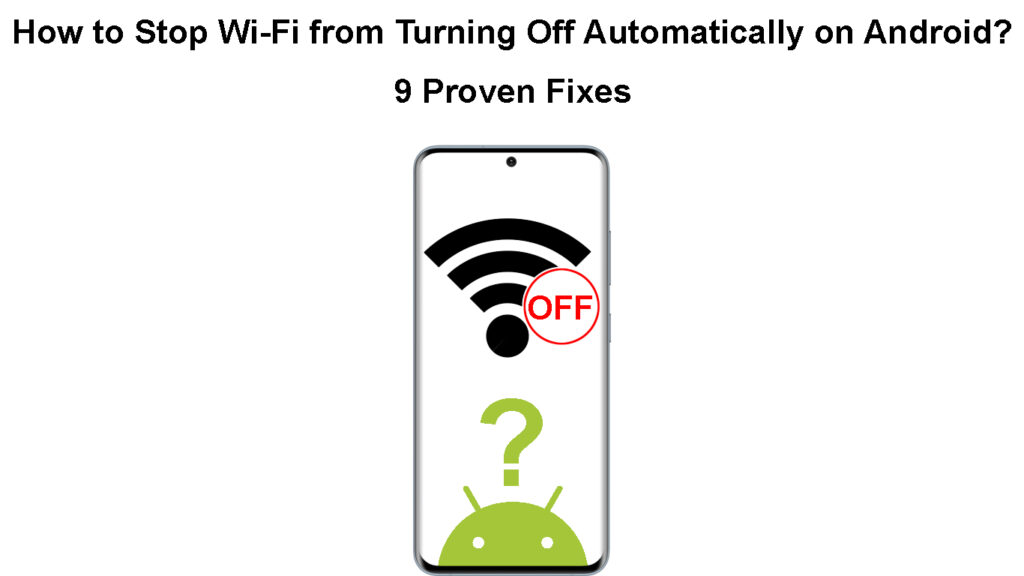
¿Por qué Android sigue apagando Wi-Fi automáticamente?
Desafortunadamente, no hay una respuesta directa de por qué sus teléfonos Wi-Fi podrían salir automáticamente. Sin embargo, algunos aspectos como el ahorro de energía, la configuración inalámbrica, las aplicaciones de terceros y el mal funcionamiento del sistema podrían ser el problema.
A continuación se presentan medidas que puede tomar para asegurarse de que esto no suceda. También hemos analizado por qué configuraciones como el Power Saver apagan Wi-Fi para que pueda comprender mejor su dispositivo.
¿Creaste un punto de acceso Wi-Fi?
La mayoría de los teléfonos Android usan la misma radio inalámbrica para crear un punto de acceso y conectarse a redes Wi-Fi . Por lo tanto, si abre la funcionalidad del punto de acceso en su dispositivo Android, apagará automáticamente la conectividad Wi-Fi en ese dispositivo.
Si nota que la conectividad Wi-Fi está desactivada, verifique si ha creado accidentalmente una red de puntos de acceso. Puede hacer esto siguiendo el siguiente procedimiento;
- Abra el menú de dispositivos y navegue a Configuración> Red e Internet.
- Vaya a Hotspot y Tethering y asegúrese de que diga no compartir Internet con otros dispositivos
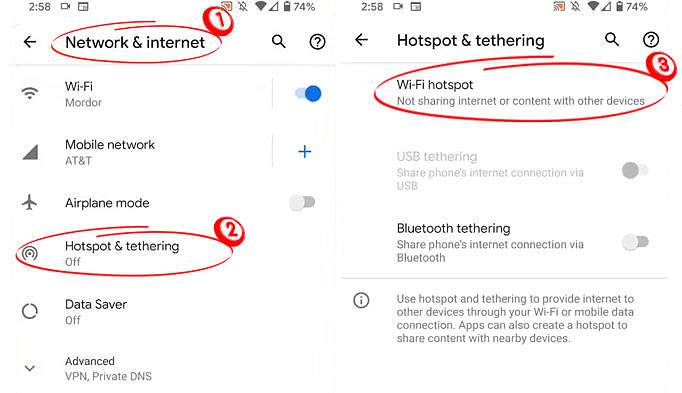
- Si establece que el punto de acceso está encendido, toque la opción de punto de acceso Wi-Fi y asegúrese de que el interruptor de alternar esté apagado
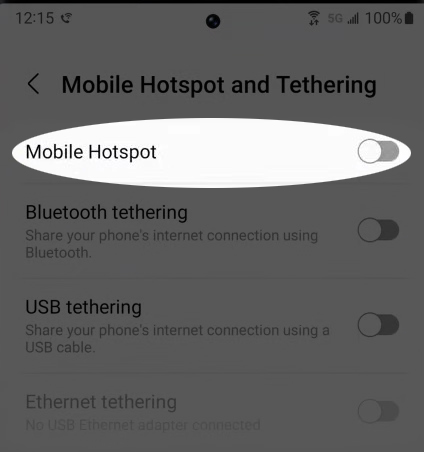
El procedimiento implica ir a Configuración> Conexiones> punto de acceso móvil y unión en algunos dispositivos. Luego, haga clic en el interruptor de alternativa para activar o desactivar la función, pero, en nuestro caso, necesitamos desactivarlo.
Verifique la configuración de la batería de los teléfonos
La conectividad Wi-Fi generalmente tiene un costo en la batería de su dispositivos. Cuando su dispositivo está conectado a Wi-Fi, drena mucha potencia; Por lo tanto, el ahorro de energía limita sus dispositivos Wi-Fi Connections .
Los teléfonos Android están construidos para desconectar y apagar Wi-Fi si la conexión permanece inactiva. Otros teléfonos hibernados aplicaciones y evitan que se ejecuten en segundo plano como una técnica adaptativa de ahorro de energía.
Por lo tanto, intente deshabilitar sus dispositivos Configuración de ahorro de energía y verifique si Wi-Fi deja de salir.
Puede actualizar la configuración de la batería navegando;
- Configuración> Batería. En algunos, tendrá que ir a Configuración> Mantenimiento del dispositivo> Batería.
- Verifique las diversas opciones de ahorro de energía como ahorro de batería, batería adaptativa, super batería y modo de baja potencia.

- Deshabilitar estas configuraciones; Si alguno está habilitado, active Wi-Fi y conéctese a una red disponible.
Deshabilitar la optimización de la batería en los teléfonos Samsung
Revise el enrutador
Podría ser que sus dispositivos Wi-Fi todavía estén activos, pero Wi-Fi sigue desconectándose , lo que hace que parezca que se va automáticamente.
Considere reiniciar el enrutador y verificar que sus cables de alimentación estén conectados correctamente.
Si su enrutador transmite en más de una banda de frecuencia, por ejemplo, 2.4GHz y 5GHz , cambie entre los dos y vea si ayuda.
Incluso puede probar otra red Wi-Fi de otro enrutador para garantizar que los problemas no surjan de su enrutador. El objetivo es solucionar problemas de su enrutador para que nos aseguremos de que todos los aspectos de la red funcionen como deberían.
Revise la configuración de Wi-Fi en su teléfono
Los teléfonos Android tienen diferentes configuraciones de Wi-Fi, pero la mayoría de ellos desempeñan papeles similares. Por ejemplo, la mayoría de los teléfonos Android tienen una configuración inteligente de asistencia Wi-Fi/Wi-Fi que cambia automáticamente a datos celulares cada vez que la conexión Wi-Fi es pobre .
La configuración está destinada a garantizar que los usuarios se mantengan conectados sin ninguna interrupción de la red. Por lo tanto, cada vez que esta característica se active mientras usa Internet, el Wi-Fi permanecerá encendido y conectado, pero el teléfono usará datos celulares.
Como eso está sucediendo, el teléfono probablemente indicará que está utilizando datos celulares y no Wi-Fi en la barra de estado de la red. Sin embargo, algunos teléfonos indican que están utilizando datos celulares y Wi-Fi en tales casos.
Puede acceder a estas configuraciones yendo a Configuración> Conexiones/ Red e Internet> Wi-Fi> Configuración avanzada. Para llegar a la configuración avanzada de Wi-Fi en algunos dispositivos, debe tocar los tres puntos ( elipsis ) en la parte superior de la pantalla.
El objetivo es actualizar estas configuraciones para asegurarse de que tengan poca o ninguna interferencia con la conectividad de sus dispositivos. Por lo tanto, debe deshabilitar la configuración Smart Wi-Fi que algunos dispositivos pueden llamar optimizador de conexión, conmutador de red, asistencia Wi-Fi, Wi-Fi o cambiar a datos móviles.

Otras configuraciones que debe desactivar si se encuentra con ellos en la configuración avanzada son:
- Temporizador de Wi-Fi que limita cuánto tiempo uno permanece conectado a Wi-Fi.
- Configuración de potencia de Wi-Fi que apagan Wi-Fi cada vez que su teléfono se duerma.

Verifique las aplicaciones de interacción de la red
La mayoría de las aplicaciones que interactúan con sus dispositivos la conectividad inalámbrica a Internet también pueden alterar la configuración y activar o desactivar Wi-Fi como quieran.
Dichas aplicaciones incluyen aplicaciones VPN y aplicaciones de optimización de Wi-Fi, y podrían ser las que apagan su Wi-Fi.
Considere desinstalar aplicaciones instaladas recientemente, especialmente si interactúan con sus dispositivos conectividad inalámbrica. Puede desinstalarlos yendo a Play Store y luego haciendo clic en el icono de perfil en la parte superior de la pantalla.
Luego navegue para administrar dispositivos de aplicaciones> Administrar, toque la aplicación que desea desinstalar y seleccione Desinstalar.
Este procedimiento podría ser agotador si recientemente instaló varias aplicaciones; Afortunadamente, hay una alternativa para deshabilitar todas las aplicaciones de terceros en su teléfono. Puede reiniciar el teléfono en modo seguro.
Cómo solucionar Wi-Fi apagarse en un teléfono Android (configuración de control de Wi-Fi)
Reinicie el teléfono en modo seguro
Si cree que una aplicación de terceros es responsable de sus tribulaciones Wi-Fi, puede reiniciar el dispositivo en modo seguro. Eso asegurará que todas las aplicaciones de terceros estén deshabilitadas para que ya no puedan interferir con su configuración de Wi-Fi.
Puede reiniciar el dispositivo en modo seguro siguiendo estos pasos:
- Mantenga presionado el botón de encendido hasta que aparezca el menú de encendido.
- Toque y mantenga presionado la opción Reiniciar/Reiniciar hasta que aparezca un reinicio a la notificación de modo seguro en la pantalla y seleccione Aceptar.
- Espere a que el dispositivo reinicie e intente habilitar la configuración de Wi-Fi.
Cómo arrancar un teléfono Samsung en modo seguro
Todas las configuraciones seguirán en su dispositivo una vez que lo reinicie después de tenerlo en modo seguro. El procedimiento para habilitar esta configuración podría diferir; Por lo tanto, consulte la página de los fabricantes de su dispositivo. Google tiene un directorio de varios sitios web de fabricantes de teléfonos Android .
Si esta solución funciona para usted, eso significa que una aplicación estaba causando interferencia Wi-Fi.
Verifique las actualizaciones del sistema
A veces podría ser un error del sistema sobre el que no tiene control. Los errores generalmente hacen que el teléfono se comporte extrañamente, y uno de esos escenarios es que el Wi-Fi se apaga automáticamente.
Los fabricantes a menudo atrapan dichos errores y proporcionan actualizaciones del sistema que los arreglan. Por lo tanto, verifique si hay una actualización del sistema disponible para su dispositivo. Sin embargo, dado que necesita una conexión a Internet al verificar las actualizaciones, asegúrese de tener una suscripción de datos celulares activos. Además, tenga en cuenta que incurre en cargos de datos altos si procede a descargar la actualización a través de datos celulares, por lo que considere obtener una suscripción ilimitada si es posible.
Puede hacer esto siguiendo el siguiente procedimiento:
- Abra la configuración, luego navegue al sistema> Actualización del sistema.
- Haga clic en la opción Verificar para actualizar y espere mientras el dispositivo busque cualquier actualización disponible.
- Si hay actualizaciones, el dispositivo le pedirá que las descargue y le advertirá que incurrirá en cargos altos si no usa Wi-Fi.
Si no hay actualizaciones disponibles, intente otras sugerencias.
Cómo instalar actualizaciones del sistema (teléfonos Samsung Galaxy)
Restablecer la configuración de la red
También puede restablecer la configuración de la red de sus dispositivos en caso de que una configuración haga que Wi-Fi se apague automáticamente. Esto ayudará, especialmente si necesita ayuda para localizar sus dispositivos Configuración de Wi-Fi avanzada.
Para restablecer la configuración de la red:
- Abra la configuración y vaya al sistema> Restablecer opciones.
- Luego seleccione Restablecer Wi-Fi, Bluetooth móvil> Configuración de reinicio.
- Ingrese las credenciales de bloqueo de su teléfono y confirme su opción.
- Espere mientras el dispositivo borre su configuración de conexión de red.
Cómo restablecer la configuración de la red en un teléfono Android (Samsung Galaxy)
Intente volver a conectarse a Wi-Fi y vea si funciona. Si es así, no tiene nada de qué preocuparse, pero si no lo hace, es posible que tenga que restablecer su dispositivo de fábrica.
Restablecer el dispositivo de fábrica
Si todas las medidas no logran que sus dispositivos Android Wi-Fi funcionen correctamente, restablezca su dispositivo para borrar todas las configuraciones y archivos. Eso también borrará todas las actualizaciones del sistema y reiniciará el teléfono con solo configuraciones y aplicaciones principales.
Eso ayudará a borrar todas las configuraciones/aplicaciones y errores que afectan la funcionalidad de su dispositivos.
Sin embargo, recuerde hacer una copia de seguridad de sus datos antes de restablecer el dispositivo, para que no pierda documentos importantes. Puede navegar a Configuración> Sistema> Copia de seguridad> Copia de seguridad ahora para hacer una copia de seguridad de todos sus archivos. O puede abrir cualquier aplicación de respaldo que use y hacer una copia de seguridad de sus archivos preferidos.
Luego restablezca el dispositivo siguiendo los pasos a continuación:
- Abra la configuración, luego vaya al Sistema> Opciones de reinicio> Restablecer de fábrica.
- Seleccione Borrar todos los datos e ingrese la contraseña/PIN de bloqueo de sus teléfonos.
- Confirme su elección tocando el reinicio de fábrica, luego espere a que el dispositivo borre todos los archivos y reinicie.
Cómo hacer una copia de seguridad de sus datos y restablecer una fábrica un teléfono Android
Conclusión
Si ninguna de las soluciones funciona para usted, considere comunicarse con el fabricante de su dispositivo para obtener más ayuda. Podría ser que el teléfono tenga un mal funcionamiento que requiere que obtenga un reemplazo o que tenga un vistazo profesional al teléfono.
Tenga en cuenta que los pasos anteriores podrían diferir ligeramente de los que tiene que seguir en su dispositivo, ya que los dispositivos Android tienen diferentes interfaces de usuario. Puede usar la función de búsqueda en la configuración para encontrar configuraciones específicas más rápido y más fácil.
